Facebook virus verwijderaar
Wat is Facebook?
Facebook Virus is een algemene naam voor alle Facebook sociale netwerk gerelateerde virussen. De lijst van Facebook-gerelateerde malware is vrij lang. Deze virussen worden meestal verspreid via Facebook messenger – criminelen kapen willekeurige gebruikersaccounts en verspreiden virussen via privéberichten. Merk op dat het gedrag van deze virussen niet identiek is.
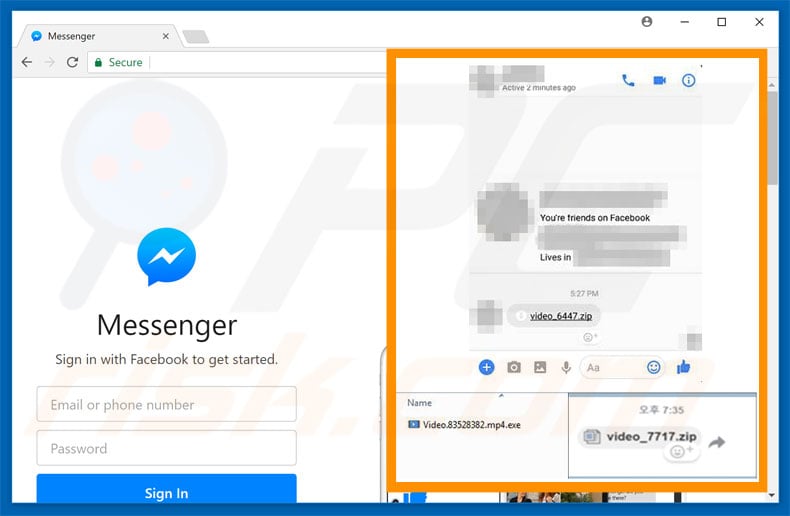
Zoals hierboven vermeld, wordt er veel malware verspreid via het sociale netwerk Facebook. Hoewel het gedrag verschilt, heeft de meeste van deze malware ten minste één ding gemeen: het registreert doorgaans gevoelige gegevens (toetsaanslagen, logins/wachtwoorden, enz.) We hebben ook aangegeven dat deze virussen doorgaans worden verspreid met behulp van willekeurige gebruikersaccounts. Cybercriminelen ontwerpen kwaadaardige scripts om Facebook-accounts te kapen en verschillende links naar alle contacten te sturen. In de meeste gevallen lijken deze links legitiem, omdat de criminelen ook tekst en emoji’s invoegen om de berichten geloofwaardiger en vriendelijker te maken. In feite bezoeken de vrienden van gebruikers na het klikken op deze koppelingen vaak schadelijke websites of voeren ze andere scripts uit die hun computers en webbrowsers infecteren. In sommige gevallen worden gebruikers omgeleid naar frauduleuze sites die “fantastische aanbiedingen” bieden, maar criminelen gebruiken deze sites alleen om nietsvermoedende gebruikers geld af te persen en/of vertrouwelijke informatie te stelen. Daarnaast worden sommige Facebook-virussen verspreid via berichten op Facebook-walls. Gekaapte Facebook-accounts plaatsen misleidende berichten op hun eigen tijdlijn (of die van vrienden), maar net als bij privéberichten bevatten deze berichten ook links naar kwaadaardige sites. Het resultaat is identiek.
Een ouder, populair voorbeeld van een Facebook-virus is “Ryanair Scam”. Voor het eerst uitgebracht in 2016, is het scam-model eenvoudig: gebruikers ontvangen een bericht waarin staat dat de luchtvaartmaatschappij Ryanair zijn 35e verjaardag viert en daarom kunnen gebruikers zogenaamd tickets winnen voor twee gratis vluchten. Deze maatschappij werd opgericht in 1994 en dus was de luchtvaartmaatschappij op het moment van de release van de “Raynair Scam” 32 jaar oud. Het bericht bevat een valse instapkaart met het Ryanair-logo en leidt door naar verschillende andere kwaadaardige sites die gebruikers aanmoedigen om formulieren in te vullen waarvoor persoonlijke gegevens nodig zijn. Nietsvermoedende gebruikers worden vaak misleid en verstrekken deze informatie daadwerkelijk, waardoor hun privacy in gevaar komt – cybercriminelen kunnen gemakkelijk misbruik maken van persoonlijke gegevens (bijv. bankgegevens) met de bedoeling inkomsten te genereren.
Een ander populair Facebook-virus heet “Ray Ban Scam”. Criminelen verspreiden privéberichten met schadelijke koppelingen die dubieuze websites promoten die zogenaamd Ray Ban-brillen verkopen tegen zeer lage prijzen, maar na betaling ontvangen gebruikers niets terug en verliezen ze hun geld. In de meeste gevallen hebben gebruikers die met dit virus zijn geïnfecteerd een soort ‘keygen’ (die verschillende wachtwoorden verzamelt en naar de servers van cybercriminelen stuurt) op hun computers geïnstalleerd. Deze malware maakt ook gebruik van gekaapte accounts om deze websites te promoten (het creëert bijvoorbeeld evenementen, chatgroepen, plaatst deals op de tijdlijn en tagt vrienden van slachtoffers, etc.) In het geval van een dergelijke infectie, wijzigt u onmiddellijk de wachtwoorden van uw account en annuleert u alle ingediende betalingen/transacties.
| Naam | Facebook-malware |
| Dreigingstype | Trojan, wachtwoordstelend virus, phishing-malware, spyware |
| Gerelateerde domein(en) | m.facebook.com-vm-auwlyduxgo.brahimsfoodcom |
| Symptomen | Trojaanse paarden zijn ontworpen om heimelijk te infiltreren in de computer van het slachtoffer en stil te blijven zodat er geen specifieke symptomen duidelijk zichtbaar zijn op een geïnfecteerde machine. |
| Distributiemethoden | Infectie-e-mailbijlagen, schadelijke online advertenties, social engineering, softwarekrakers. |
| Schade | Stolen van bankgegevens, wachtwoorden, identiteitsdiefstal, computer van het slachtoffer toegevoegd aan een botnet. |
| Malwareverwijdering (Windows) |
Om mogelijke malware-infecties te elimineren, scant u uw computer met legitieme antivirussoftware. Onze beveiligingsonderzoekers raden u aan Malwarebytes te gebruiken. |
Het meest recente (en waarschijnlijk meest geavanceerde) Facebook-virus werd voor het eerst opgemerkt in Zuid-Korea en is ontworpen om computers te infecteren met cryptocurrency-mining-malware genaamd Digmine. De malware wordt nu echter beschouwd als een wereldwijd probleem. Cybercriminelen verspreiden Digmine via privéberichten. Het richt zich alleen op gebruikers die de Google Chrome webbrowser of Messenger desktopapplicaties gebruiken (gebruikers met mobiele apparaten kunnen niet worden geïnfecteerd). Criminelen kapen gebruikersaccounts en sturen een bericht naar alle contactpersonen. Het bericht bevat een “video_.zip”-bestand (bijvoorbeeld “video_5833.zip”). Andere gebruikers worden meestal misleid door te geloven dat het een gecomprimeerd videobestand is, maar het is een kwaadaardig uitvoerbaar bestand dat, eenmaal geopend, verbinding maakt met de Command and Control (C&C)-server van de ontwikkelaars en de infectieketen start, in wezen door een aantal bestanden te downloaden (kwaadaardige Google Chrome-bijlagen en Digmine-miner). Het programma installeert vervolgens heimelijk de kwaadaardige extensies en voert Google Chrome uit of opnieuw uit (merk op dat dit alleen werkt als de gebruiker de functie “Ingelogd blijven” handhaaft). Bovendien configureert het script de auto-run instellingen voor Digminer, zodat het automatisch wordt uitgevoerd bij elke systeemstart. De extensie wordt gebruikt om het kwaadaardige zip-bestand voortdurend te verspreiden. Bovendien misbruikt Digmine systeembronnen om Monero cryptocurrency te delven. Al deze acties worden uitgevoerd zonder toestemming van de gebruiker. Bovendien verbruikt het mijnen veel systeembronnen, waardoor de responstijden zodanig afnemen dat het systeem niet meer te gebruiken is, terwijl andere toepassingen crashen of zelfs niet laden. Als uw computer is geïnfecteerd met deze malware, moet u onmiddellijk de Google Chrome-browser resetten (schadelijke extensies voorkomen meestal dat gebruikers geïnstalleerde plug-ins kunnen verwijderen en daarom is resetten de beste optie) en uw systeem scannen met een legitieme antivirussuite. We raden u ook aan het artikel te lezen, cryptocurrency-mining-virussen.
Hoe hebben Facebook-virussen mijn computer geïnfiltreerd?
Zoals hierboven vermeld, worden Facebook-virussen vaak verspreid via privéberichten of bedrieglijke Facebook-posts. Beide bevatten meestal links naar kwaadaardige websites of scripts (opgeslagen op verschillende servers). Veel gebruikers klikken op links, vooral wanneer deze worden verzonden of gepost door goede vrienden. Door op links te klikken die door Facebook-virussen worden gepromoot, worden systemen blootgesteld aan het risico van verschillende infecties en wordt de privacy van gebruikers in gevaar gebracht.
Hoe de installatie van malware te voorkomen?
Om deze situatie te voorkomen, moet u zeer voorzichtig zijn met het openen van pagina’s die op Facebook worden gepromoot. Als een vriend een privébericht stuurt of een verdachte link op uw Facebook-wand plaatst, wordt u sterk aangeraden om bevestiging te vragen of de link legitiem is. Stuur uw vriend een bericht om er zeker van te zijn dat u alleen legitieme sites bezoekt – als de vriend niet reageert, klik dan nooit op een gepromote link. Merk op dat deze berichten meestal een persoonlijke tekst of afbeeldingen (bijv. uw profielfoto) bevatten. Er kan bijvoorbeeld staan “Hey *gebruikersnaam*, ben jij het echt?” samen met een link die naar een onbekende website leidt. Criminelen gebruiken dit soort tekst om spamberichten legitiem te laten lijken. U wordt ook geadviseerd gebruik te maken van de tips voor accountbeveiliging van Facebook Support. Houd uw geïnstalleerde toepassingen up-to-date en gebruik een legitiem anti-virus/anti-spyware pakket. De sleutel tot computerveiligheid is voorzichtigheid. Als u denkt dat uw computer al is geïnfecteerd, raden wij u aan een scan uit te voeren met Malwarebytes voor Windows om geïnfiltreerde malware automatisch te elimineren.
Lijst met voorbeelden van andere Facebook-virussen:
“Gefeliciteerd! Uw profiel is geselecteerd door Facebook” Scam;
“Uw pagina wordt niet gepubliceerd” Virus;
Facebook “Mij volgen” Scam;
Facebook “hahaha” Virus;
Facebook Automatisch Muur Posten Virus;
Facebook Kleur Veranderen Virus;
Facebook Kinderporno Virus;
Facebook Franse Technische Ondersteuning Scam;
Facebook Vriendschapsverzoek Virus;
Facebook Message Virus;
Facebook Money Scam;
Facebook Stalker Virus;
Facebook Suspension Virus;
Facebook Video Virus;
Faceliker Virus;
Invitation Facebook Virus;
Jayden K. Smith Scam;
Screenhots van misleidende berichten waarin verschillende Facebook-virussen of -scams worden gepromoot:
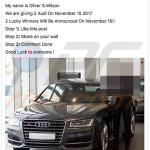

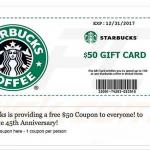

Screenshot van een kwaadaardige website die is vermomd als een echte Facebook-aanmeldpagina. Nadat gebruikers op verschillende links hebben geklikt, worden ze omgeleid naar vergelijkbare pagina’s waar wordt gevraagd om “de identiteit te bevestigen” door in te loggen. Websites van dit type slaan ingevoerde login/wachtwoord op in een database en cybercriminelen krijgen direct toegang tot de account van het slachtoffer. Kwaadaardige websites kunnen op twee manieren worden onderscheiden: 1) hun ontwerp kan enigszins afwijken van het echte ontwerp, en; 2) het URL-adres (domein) is een willekeurige (meestal lange) string, niet het echte facebook.com (zie het voorbeeld hieronder):
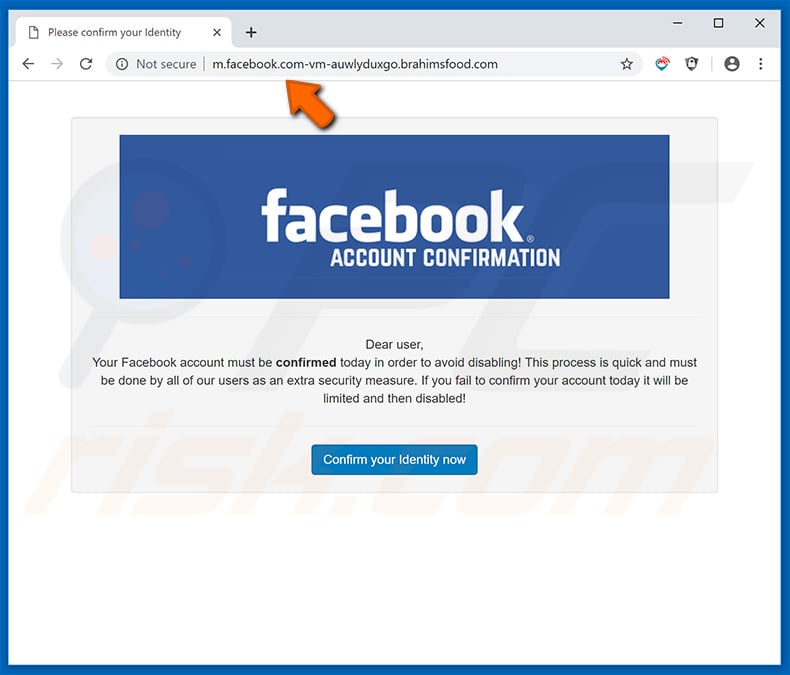
Tekst gepresenteerd binnen deze website:
Facebook Account Confirmation
Geachte gebruiker,
Uw Facebook-account moet vandaag worden bevestigd om uitschakeling te voorkomen! Dit proces is snel en moet worden gedaan door al onze gebruikers als een extra veiligheidsmaatregel. Als u uw account vandaag niet bevestigt, zal deze worden beperkt en vervolgens worden uitgeschakeld!
Schermafbeelding van de tweede pagina van dezelfde site:
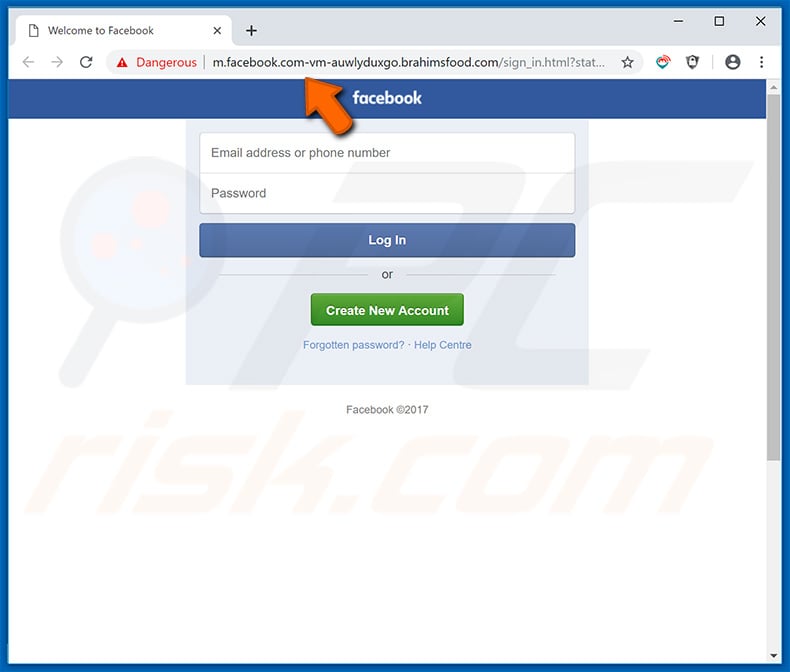
| Naam | m.facebook.com-vm-auwlyduxgo.brahimsfoodcom |
| Dreigingstype | Nep Facebook login website, phishing site. |
| Detectienamen | G-Data (Phishing), Sophos AV (Kwaadaardig), Volledige lijst van detecties (VirusTotal) |
| Dienend IP-adres | 101.99.66.162 |
| Verdere domeinen | mail.brahimsfoodcom, server.brahimsfoodcom, webdisk.brahimsfoodcom, webmail.brahimsfoodcom |
| Symptomen | Het zien van advertenties die niet afkomstig zijn van de sites die u doorzoekt. Opdringerige pop-upadvertenties. Verminderde Internet browsing snelheid. |
| Distributie methoden | Misleidende pop-up advertenties, potentieel ongewenste toepassingen (adware) |
| Schade | Verminderde computer prestaties, browser tracking – privacy problemen, mogelijke aanvullende malware infecties. |
| Malwareverwijdering (Windows) |
Om mogelijke malware-infecties te elimineren, scant u uw computer met legitieme antivirussoftware. Onze beveiligingsonderzoekers raden u aan Malwarebytes te gebruiken. |
Exemplaar van een spam-e-mail met Facebook-thema waarin een twijfelachtige site wordt aangeprezen (a1bum_fac3book.es-esicu):
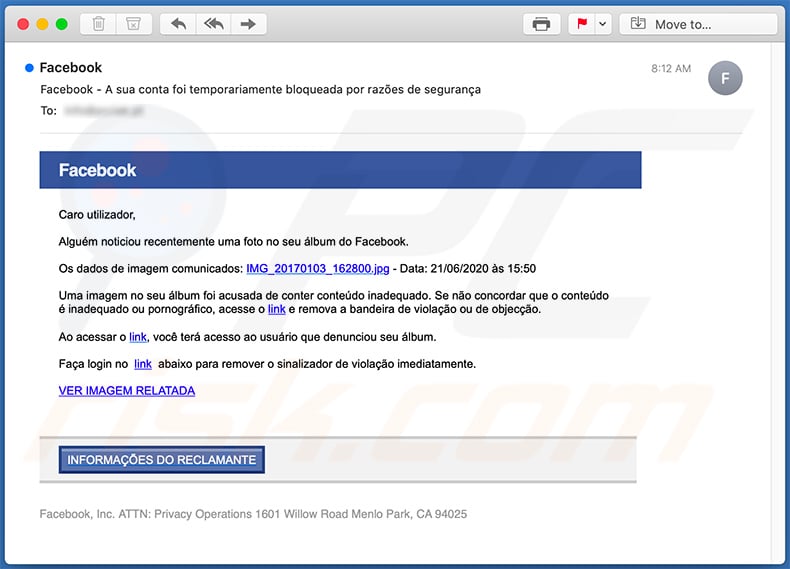
Tekst binnen:
Onderwerp: Facebook – A sua conta foi temporariamente bloqueada por razões de segurança
Caro utilizador,Alguém noticiou recentemente uma photo no seu álbum do Facebook.
Os dados de imagem comunicados: IMG_20170103_162800.jpg – Data: 21/06/2020 às 15:50
Uma imagem no seu álbum foi acusada de conter conteúdo inadequado. Als u niet kunt bevestigen dat de inhoud ontoereikend of pornografisch is, klik dan op de link en verwijder de band met geweld of obstructie.
Als u de link opent, krijgt u toegang tot de gebruiker die het album heeft ontkend.
Log in via de link hiernaast om de inbreukmaker onmiddellijk te verwijderen.
VER IMAGEM RELATADA
INFORMAÇÕES DO RECLAMANTEFacebook, Inc. ATTN: Privacy Operations 1601 Willow Road Menlo Park, CA 94025
Instant automatische malwareverwijdering:Handmatige dreigingsverwijdering kan een langdurig en ingewikkeld proces zijn dat geavanceerde computervaardigheden vereist. Malwarebytes is een professionele automatische malware removal tool die wordt aanbevolen om zich te ontdoen van malware. Download het door te klikken op de knop hieronder:
▼ DOWNLOAD MalwarebytesDoor het downloaden van software die op deze website gaat u akkoord met onze Privacy Policy en Gebruiksvoorwaarden. Om het product met volledige functionaliteit te gebruiken, moet u een licentie voor Malwarebytes kopen. 14 dagen gratis trial beschikbaar.
Kort menu:
- Wat is Facebook?
- STAP 1. Handmatig verwijderen van Facebook malware.
- STAP 2. Controleer of uw computer schoon is.
Hoe verwijder je malware handmatig?
Handmatige malware verwijdering is een ingewikkelde taak, meestal is het beter om antivirus of anti-malware programma’s het automatisch te laten doen. Om deze malware te verwijderen raden wij het gebruik van Malwarebytes voor Windows aan. Indien u malware manueel wenst te verwijderen, is de eerste stap het identificeren van de naam van de malware die u probeert te verwijderen. Hier volgt een voorbeeld van een verdacht programma dat wordt uitgevoerd op de computer van een gebruiker:

Als u de lijst met programma’s die worden uitgevoerd op uw computer hebt gecontroleerd, bijvoorbeeld met behulp van taakbeheer en een programma hebt geïdentificeerd dat er verdacht uitziet, moet u verdergaan met de volgende stappen:
 Download een programma met de naam Autoruns. Dit programma toont automatisch opstartende toepassingen, register- en bestandssysteemlocaties:
Download een programma met de naam Autoruns. Dit programma toont automatisch opstartende toepassingen, register- en bestandssysteemlocaties:

 Start uw computer opnieuw op in de veilige modus:
Start uw computer opnieuw op in de veilige modus:
Windows XP- en Windows 7-gebruikers: Start uw computer op in de veilige modus. Klik op Start, klik op Afsluiten, klik op Opnieuw opstarten, klik op OK. Druk tijdens het opstarten van de computer meerdere malen op de toets F8 op uw toetsenbord totdat u het menu Geavanceerde opties van Windows ziet en selecteer vervolgens Veilige modus met netwerken in de lijst.

Video die laat zien hoe u Windows 7 opstart in “Veilige modus met netwerken”:
Windows 8-gebruikers: Windows 8 starten is Veilige modus met netwerken – Ga naar het startscherm van Windows 8, typ Geavanceerd, selecteer in de zoekresultaten Instellingen. Klik op Geavanceerde opstartopties, selecteer in het geopende venster “Algemene pc-instellingen” Geavanceerd opstarten. Klik op de knop “Nu opnieuw opstarten”. Uw computer zal nu opnieuw opstarten in het “Geavanceerde opstartopties menu”. Klik op de knop “Problemen oplossen”, en vervolgens op de knop “Geavanceerde opties”. In het scherm met geavanceerde opties klikt u op “Opstartinstellingen”. Klik op de knop “Herstarten”. Uw PC zal opnieuw opstarten in het scherm “Opstartinstellingen”. Druk op F5 om op te starten in Veilige modus met netwerkverbinding.

Video die laat zien hoe u Windows 8 opstart in de veilige modus met netwerkverbinding:
Windows 10-gebruikers: Klik op het Windows-logo en selecteer het pictogram Power. Klik in het geopende menu op “Opnieuw opstarten” terwijl u de toets “Shift” op uw toetsenbord ingedrukt houdt. In het venster “kies een optie” klikt u op “Problemen oplossen”, vervolgens selecteert u “Geavanceerde opties”. In het menu “Geavanceerde opties” selecteert u “Opstartinstellingen” en klikt u op de knop “Herstarten”. In het volgende venster moet u op de toets “F5” op uw toetsenbord klikken. Hiermee wordt uw besturingssysteem opnieuw opgestart in de veilige modus met netwerken.

Video die laat zien hoe u Windows 10 opstart in de “veilige modus met netwerken”:
 Uitpakken van het gedownloade archief en uitvoeren van Autoruns.exe-bestand.
Uitpakken van het gedownloade archief en uitvoeren van Autoruns.exe-bestand.

 In de Autoruns-toepassing klikt u bovenaan op “Opties” en schakelt u de opties “Lege locaties verbergen” en “Windows-entries verbergen” uit. Klik na deze procedure op het pictogram “Vernieuwen”.
In de Autoruns-toepassing klikt u bovenaan op “Opties” en schakelt u de opties “Lege locaties verbergen” en “Windows-entries verbergen” uit. Klik na deze procedure op het pictogram “Vernieuwen”.

 Kijk in de lijst die door Autoruns wordt verstrekt en zoek het malwarebestand dat u wilt verwijderen.
Kijk in de lijst die door Autoruns wordt verstrekt en zoek het malwarebestand dat u wilt verwijderen.
U moet het volledige pad en de naam opschrijven. Merk op dat sommige malware hun procesnamen verbergen onder legitieme Windows procesnamen. In dit stadium is het zeer belangrijk om te vermijden dat u systeembestanden verwijdert. Nadat u het verdachte programma hebt gevonden dat u wilt verwijderen, klikt u met de rechtermuisknop op de naam en kiest u “Verwijderen”

Nadat u de malware hebt verwijderd via Autoruns (dit zorgt ervoor dat de malware niet automatisch wordt uitgevoerd bij het volgende opstarten van het systeem), moet u op uw computer naar de naam van de malware zoeken. Zorg ervoor dat u verborgen bestanden en mappen inschakelt voordat u verder gaat. Als u het bestand van de malware hebt gevonden, moet u dit verwijderen.

Reboot uw computer opnieuw in de normale modus. Het volgen van deze stappen zou moeten helpen bij het verwijderen van malware van uw computer. Merk op dat handmatige verwijdering van bedreigingen geavanceerde computervaardigheden vereist, het wordt aanbevolen om malwareverwijdering over te laten aan antivirus- en anti-malwareprogramma’s. Deze stappen werken mogelijk niet bij geavanceerde malware-infecties. Zoals altijd is het beter om te voorkomen dat u geïnfecteerd raakt dan achteraf te proberen malware te verwijderen. Om uw computer veilig te houden moet u de laatste updates van het besturingssysteem installeren en antivirussoftware gebruiken.
Om er zeker van te zijn dat uw computer vrij is van malware-infecties raden wij u aan deze te scannen met Malwarebytes voor Windows.
